Inicio > Foros

- Foros
- Hardware
- Tarjetas gráficas y Monitores
- Guía Completa Bios 4870 + ATi Tray Tools
Resultados 1 al 2 de 2
Tema: Guía Completa Bios 4870 + ATi Tray Tools
-
26/08/2008, 02:06Invitado
Guía Completa Bios 4870 + ATi Tray Tools
El post original está aquí http://foro.noticias3d.com/vbulletin/sh ... ostcount=1
Cualquier cosa que hagáis es bajo vuestra completa responsabilidad.
Procurad tener la menor actividad eléctrica en casa posible.. xD.
Guía -4870 Flash bios-
Necesitaremos las siguientes aplicaciones para ello.
GPU-Z 0.27
Winflash 2.0.1.2
Radeon BIOS editor v1.14
ATi Tray Tools 1.5.8.1250 Beta
1º Abrimos GPU-Z y guardamos nuestra BIOS original.
1ºb O BIEN bajamos esta mas actualizada [url]http://www.techpowerup.com/vgabios/17578/ATI.HD4870.512.080617.html[/url:dkwep79z] (es la que he usado)
Para ello hacemos click en el icono que aparece a la derecha de BIOS VERSION y debajo del logo de Ati

Después escogéis save to file y guardáis en un sitio de fácil acceso (Disco local C por ejemplo)

Os pondrá guardada con 131072 bytes to (el nombre que hayáis puesto)
Esto es nuestra salvación en caso de excelsa cagada.
[color=SandyBrown:dkwep79z]
1ºB Podemos bajarnos una BIOS que tiene el OC desbloqueado.[/color]
http://rs249.rapidshare.com/files/13...XOC_WR1mod.rom
2º Abrimos el Radeon BIOS editor v1.14
-Cliqueamos en Load Bios y cargamos la Bios original.

-Cliqueamos en Clock Settings y en Clock info 1 y Clock info 7 ponemos nuestros valores en IDLE (WINDOWS vamos)
Los he puesto a 175 en core 225 memoria (mismo valor en los 3 y sobretodo en memoria ya que si no tendriamos constantes parpadeos en pantalla (comprobado xD)
Y el voltaje lo reducimos a 1.083

-Una vez hecho esto nos disponemos a modificar el ventilador

-Clíqueamos Fan Settings y USE LOOK UP TABLE (para modificar a placer el ventilador). Configuramos como queramos la ventilación según las temperaturas. (Alcanzada la temperatura indicada el ventilador girará a la velocidad deseada)
Por ultimo.
Hacemos click en Additional Features y [img]file:///C:/DOCUME%7E1/WARRIO%7E1/CONFIG%7E1/Temp/moz-screenshot-3.jpg[/img]escogemos en Enable Superior Powerplay Enable y Also decrease voltages.
Y NO TOQUEIS LO DE LA IZQDA LO DE METHOD 1 y METHOD2 que es loq ue me ha dado error durante toda la tarde y por eso no me reconocía la tarjeta.
El error, activar lo del OC (lo del method 2) Activando eso dejaba de reconocer la gráfica

-Por último guardamos la BIOS con otro nombre. 4870modificada.rom
NO OS OLVIDEIS DEL .rom

3º Abrimos el ATIWINFLASH
-Cliqueamos en Cargar Imágen o Load Image.

-Escogemos nuestra bios modificada.
-Una vez cliqueado en PROGRAM se cargara nuestra BIOS. Crucemos los dedos y que la luz no se vaya.

Tarda un poquito y a mi me han dado ganas de ir al baño pero ... vamos bien todo.. reinicio y pruebo
-Una vez hecho esto tendremos fijado por bios la velocidad deseada tanto para nucleo como para memoria.
Pero si hemos decidido tener la memoria baja necesitaremos crear 2 perfiles en ATi Tray Tools para alcanzar 750/900 durante los juegos y luego volver a nuestros valores por defecto en la gráfica.
¿Cómo crear perfiles para ATI TRAY TOOLS? ¿Como automatizar la carga de 2D y 3D? ¿Como controlarlos manualmente?
Primero bajandolo
Hacemos boton derecho en el icono de la barra de tareas. Hardware y luego
Preferencias de Sobrecarga
Primero creamos nuestro perfil bajo haciendo click en incluir velocidades en el perfil y poniendo la velocidad que tenga nuestra bios (en mi caso 250/250)
Además indico que será el perfil que se cargará al iniciar, le doy a Guardar y tachán hecho

Después creamos nuestro perfil de juegos siguiendo los mismos pasos pero poniendo 750/900.
NO TOCAR EL PERFIL DE INICIO.... ^^!

Para automatizar el proceso teneis que hacer lo siguiente. Boton derecho en ATT, luego en Hardware y luego click en Auto Sobrecarga escogemos activar la sobrecarga y aplicar en cualquier circunstancia.
Además podemos escoger 2 sonidos para comprobar in situ que se carga tanto el "perfil 2D como el perfil 3D"

Para controlar los perfiles manualmente...mediante HOTKEYS o teclas de acceso directo...
Para ello, botón derecho otra vez en el icono y en Atajos de Teclado o HOTKEY seleccionamos ACTIVAR ATAJOS DE TECLADO.
Después escogemos personalizar, una vez en la ventana nueva cliqueamos en el icono del folio nos dirigimos a PERFILES y en Cargar perfil de sobrecarga escogemos un perfil y una tecla que queramos (en mi caso F8 )
Haremos lo mismo con el perfil de JUEGOS (en mi caso F11)

Y ya está. Con darle a un perfil u a otro saltará (dará el tipico pantallazo de cambio de memoria y punto)
Logrando con todo eso
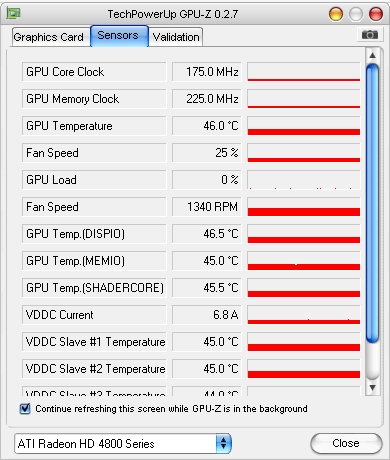

-
26/08/2008, 02:32
El tema ha sido cerrado.
Por favor, antes de abrir un hilo leeros las normas. Tus imagenes descuadran el foro.
Este mensaje ha sido cerrado. Si tienes alguna duda del motivo, por favor escribe en nuestra rama de consultas.
Powered by vBulletin® Version 4.2.5
Copyright © 2025 vBulletin Solutions, Inc. All rights reserved.
Traducción por vBulletin Castellano Copyright © 2025.
Copyright © 2025 vBulletin Solutions, Inc. All rights reserved.
Traducción por vBulletin Castellano Copyright © 2025.


